يمكن أن تكون النسب المئوية محبطة في بعض الأحيان، لأنه ليس من السهل دومًا تذكّر ما تعلمناه حولها في المدرسة أو حتى الجامعة. دع Excel ينجز هذا العمل بالنيابة عنك. يمكن أن تساعدك الصيغ البسيطة في إكسل Excel في حساب النسب المئوية من الإجمالي أو النسبة المئوية للفرق بين عددين مثلا.
تحذير هام: قد تختلف نتائج بعض الصيغ المحسوبة والدوال المستخدمة في ورقة العمل في Excel بعض الشيء بين كمبيوتر يعمل بنظام Windows باستخدام بنية x86 أو x86-64 وكمبيوتر يعمل بنظام Windows RT باستخدام بنية ARM.
حساب النسبة المئوية من الإجمالي
افترض أن حجم مبيعات شركتك يبلغ 125000 ر.س. في ربع السنة هذا، وكنت بحاجة إلى الحصول على النسبة المئوية لحجم من المبيعات يُقدر بقيمة 20000 ر.س. من هذا الإجمالي (كأن ترغب في معرفة نسبة مبيعات أحد المندوبين لديك والذي باع بقيمة 20000 ريال من الإجمالي).
1. للحصول على هذه النسبة في إكسل Excel، قم بقسمة 20000 ر.س. على 125000 ر.س.. وإليك الصيغة في الخلية C2: =B2/A2. يتم عرض النتيجة باعتبارها 0،16 لأن الخلية C2 لم يتم تنسيقها كنسبة مئوية.
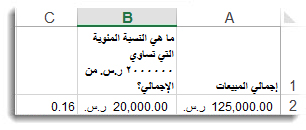
2. من أجل تنسيق القيمة العددية 0.16 حتى تظهر كنسبة مئوية، (مما سيؤدي إلى إزالة الصفر أيضًا): ضمن علامة التبويب الصفحة الرئيسية، انقر فوق الزر النسبة المئوية.
إذا كنت تستخدم إكسل Excel للويب، فانقر فوق Excel للويب النسبة المئوية> تنسيق الأرقام في الصفحة الرئيسية.
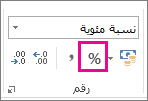
نلاحظ الآن أن 20000 ر.س. أصبحت تمثل نسبة 16% من 125000 ر.س..
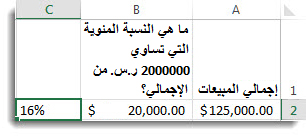
تلميح: يُعد التنسيق هو المفتاح المُستخدم لعرض القيم على شكل نسب مئوية، أي أن القيمة نفسها لا تتغير رياضيًا ولكن ما يتغير فقط هو طريقة عرض هذه القيمة، (في هذا المثال 0.16 = 16% رياضيًاً).
تعرّف على المزيد حول عرض الأرقام كنسب مئوية.
الحصول على النسبة المئوية للفرق بين عددين
يبلغ حجم مبيعات إحدى الشركات حوالي 485000 ر.س. في سنة 2011 و598634 ر.س. في سنة 2012. ما هي النسبة المئوية للفرق بين السنتين؟ أو بصياغة أخرى للسؤال: ما هي النسبة المئوية للزيادة أو النقصان في المبيعات؟
لحساب النسب المئوية للفرق بين عددين في إكسل Excel:
1. انقر أولا في الخلية B3 لتطبيق تنسيق “النسبة المئوية” على الخلية. انقر فوق الزر النسبة المئوية ضمن علامة التبويب الصفحة الرئيسية.
إذا كنت تستخدم إكسل Excel للويب، فانقر فوق Excel للويب النسبة المئوية> تنسيق الأرقام في الصفحة الرئيسية.
2. في الخلية B3، قم بقسمة مبيعات السنة الثانية (59863400 ر.س.) على مبيعات السنة الأولى (48500000 ر.س.)، ثم اطرح من الناتج 1.
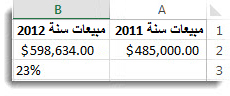
وفيما يلي الصيغة المستخدمة في الخلية C3 وهي كما يلي:
= (B2/A2)-1
تظهر النتيجة وهي أن النسبة المئوية للتغيير بين السنتين هو 23%.
لاحظ وجود أقواس حول (B2/A2). يحسب إكسل Excel ما يوجد بين الأقواس أولا، ثم يطرح من الناتج 1 (حسب المبادئ الأساسية في الرياضيات).
حساب النسب المئوية في إكسل في نظام macOS
الحصول على النسبة المئوية من الإجمالي
لنقل أنك أجبت بشكل صحيح على 42 سؤالا من أصل 50 في الاختبار. فما هي النسبة المئوية للإجابات الصحيحة؟
لحساب النسب المئوية من الإجمالي في إكسل Excel، قك بالخطوات التالية:
- انقر فوق أي خلية فارغة.
- اكتب =42/50، ثم اضغط على RETURN. النتيجة هي 0.84.
- حدد الخلية التي تحتوي على النتيجة من الخطوة 2.
- على علامة التبويب الصفحة الرئيسية، انقر فوق
 . النتيجة هي 84.00%، وهي النسبة المئوية للإجابات الصحيحة في الاختبار.
. النتيجة هي 84.00%، وهي النسبة المئوية للإجابات الصحيحة في الاختبار. - ملاحظة: لتغيير عدد المنازل العشرية التي تظهر في النتيجة، انقر فوق زيادة العلامة العشرية
 أو تقليل العلامة العشرية
أو تقليل العلامة العشرية  .
.
حساب النسب المئوية للفرق بين عددين
فلنفترض أن أرباحك هي بقيمة $2,342 في شهر نوفمبر وبقيمة $2,500 في شهر ديسمبر. ما هي النسبة المئوية للتغيير في الأرباح بين هذين الشهرين؟ ثم، إذا أصبحت الأرباح يقيمة $2,425 في شهر يناير ، فما هي النسبة المئوية للتغيير في الأرباح بين ديسمبر ويناير؟ يمكنك حساب الفرق عن طريق طرح الأرباح الجديدة من الأرباح الأصلية، ثم قسمة الناتج على الأرباح الأصلية.
حساب النسبة المئوية للزيادة
- انقر فوق أي خلية فارغة.
- اكتب =(2500-2342)/2342، ثم اضغط على RETURN. النتيجة هي 0.06746.
- حدد الخلية التي تحتوي على النتيجة من الخطوة 2.
- في علامة التبويب الصفحة الرئيسية، انقر فوق
 . النتيجة هي 6.75%، وهي النسبة المئوية للزيادة في الإيرادات. ملاحظة: لتغيير عدد المنازل العشرية التي تظهر في النتيجة، انقر فوق زيادة العلامة العشرية
. النتيجة هي 6.75%، وهي النسبة المئوية للزيادة في الإيرادات. ملاحظة: لتغيير عدد المنازل العشرية التي تظهر في النتيجة، انقر فوق زيادة العلامة العشرية  أو تقليل العلامة العشرية
أو تقليل العلامة العشرية  .
.
حساب النسبة المئوية للانخفاض
- انقر فوق أي خلية فارغة.
- اكتب =(2425-2500)/2500، ثم اضغط على RETURN. يكون الناتج هو -0.03000.
- حدد الخلية التي تحتوي على النتيجة من الخطوة 2.
- ضمن علامة التبويب الصفحة الرئيسية، انقر فوق
 . الناتج يصبح كما يلي: -3.00%، وهذه هي النسبة المئوية للانخفاض في الإيرادات. ولتغيير عدد المنازل العشرية التي تظهر في النتيجة، انقر فوق زيادة العلامة العشرية
. الناتج يصبح كما يلي: -3.00%، وهذه هي النسبة المئوية للانخفاض في الإيرادات. ولتغيير عدد المنازل العشرية التي تظهر في النتيجة، انقر فوق زيادة العلامة العشرية  أو تقليل العلامة العشرية
أو تقليل العلامة العشرية .
.
البحث عن الإجمالي عند معرفه المبلغ والنسبة المئوية
فلنفترض أن سعر البيع لقميص ما في موسم التنزيلات كان بقيمة $15، فإذا كان هذا السعر بعد التخفيض بنسبة 25% من السعر الأصلي. فما هو السعر الأصلي؟ في هذا المثال، تريد العثور على النسبة المئوية 75% من العدد 15 حتى تكتمل النسبة 100% من السعر.
- انقر فوق أي خلية فارغة.
- اكتب =15/0.75، ثم اضغط على زر RETURN. النتيجة هي 20.
- حدد الخلية التي تحتوي على النتيجة من الخطوة 2.
- في الإصدارات الأحدث: ضمن علامة التبويب الصفحة الرئيسية، انقر فوق
 . النتيجة هي 20 ر.س.، وهو السعر الأصلي للقميص.
. النتيجة هي 20 ر.س.، وهو السعر الأصلي للقميص. - في Excel for Mac 2011: في علامة التبويب الصفحة الرئيسية، ضمن رقم، انقر فوق العملة
 . النتيجة هي 20 ر.س.، وهو السعر الأصلي للقميص.
. النتيجة هي 20 ر.س.، وهو السعر الأصلي للقميص. - ملاحظة: لتغيير عدد المنازل العشرية التي تظهر في النتيجة، انقر فوق زيادة العلامة العشرية
 أو تقليل العلامة العشرية
أو تقليل العلامة العشرية  .
.
البحث عن مبلغ عندما تعرف الإجمالي والنسبة المئوية
فلنفترض أنك تريد شراء كمبيوتر بسعر $800 ويجب ان تدفع ما نسبته 8.9% مبلغ إضافي يمثل ضريبة المبيعات. ما هو المبلغ الذي يجب أن تدفعه مقابل ضريبة المبيعات تلك؟ في هذا المثال، تريد العثور على النسبة 8.9% من العدد 800.
- انقر فوق أي خلية فارغة.
- اكتب =800 * 0.089، ثم اضغط على RETURN. النتيجة هي 71.2.
- حدد الخلية التي تحتوي على النتيجة من الخطوة 2.
- في الإصدارات الأحدث: في علامة التبويب الصفحة الرئيسية، انقر فوق
 .
. - في Excel for Mac 2011: في علامة التبويب الصفحة الرئيسية، ضمن رقم، انقر فوق العملة
 . النتيجة هي 71,20، وهي قيمة ضريبة المبيعات للكمبيوتر.
. النتيجة هي 71,20، وهي قيمة ضريبة المبيعات للكمبيوتر. - ملاحظة: لتغيير عدد المنازل العشرية التي تظهر في النتيجة، انقر فوق زيادة العلامة العشرية
 أو تقليل العلامة العشرية
أو تقليل العلامة العشرية .
.
زيادة عدد أو إنقاصه بنسبة مئوية في إكسل
فلنفترض أنك تنفق في المتوسط مبلغ 113 ر.س. على الغذاء كل أسبوع، وتريد زيادة نفقات الطعام الأسبوعي بنسبه 25%. كم سوف يصبح المبلغ الذي تنفقه بعد هذه الزيادة؟ أو، إذا كنت تريد تقليل الصرف الأسبوعي على الغذاء بنسبه 25%، فما هو المبلغ الجديد الذي سوف تنفقه أسبوعيًا؟
زيادة عدد بنسبة مئوية
- انقر فوق أي خلية فارغة.
- اكتب =113*(1+0.25)، ثم اضغط على RETURN. النتيجة هي 141.25.
- حدد الخلية التي تحتوي على النتيجة من الخطوة 2.
- في الإصدارات الأحدث: في علامة التبويب الصفحة الرئيسية، انقر فوق
 .
. - في Excel for Mac 2011: على علامة التبويب الصفحة الرئيسية، ضمن رقم، انقر فوق العملة
 . النتيجة هي 141,25 ر.س، وهي الملبغ الأصلي مضاف إليه زيادة بنسبة 25% في نفقات الطعام الأسبوعية.
. النتيجة هي 141,25 ر.س، وهي الملبغ الأصلي مضاف إليه زيادة بنسبة 25% في نفقات الطعام الأسبوعية. - ملاحظة: لتغيير عدد المنازل العشرية التي تظهر في النتيجة، انقر فوق زيادة العلامة العشرية
 أو تقليل العلامة العشرية
أو تقليل العلامة العشرية .
.
إنقاص عدد بنسبة مئوية
- انقر فوق أي خلية فارغة.
- اكتب =113*(1-0.25)، ثم اضغط على RETURN. النتيجة هي 84.75.
- حدد الخلية التي تحتوي على النتيجة من الخطوة 2.
- في الإصدارات الأحدث: علي علامة التبويب الصفحة الرئيسية، انقر فوق
 .
. - في Excel for Mac 2011: على علامة التبويب الصفحة الرئيسية، ضمن رقم، انقر فوق العملة
 . النتيجة هي 84,75 ر.س، وهذا هو المبلغ الذي يمثل نفقات الطعام الأسبوعية بعد التخفيض بنسبة 25% من مبلغ النفقات الأصلي.
. النتيجة هي 84,75 ر.س، وهذا هو المبلغ الذي يمثل نفقات الطعام الأسبوعية بعد التخفيض بنسبة 25% من مبلغ النفقات الأصلي. - ملاحظة: لتغيير عدد المنازل العشرية التي تظهر في النتيجة، انقر فوق زيادة العلامة العشرية
 أو تقليل العلامة العشرية
أو تقليل العلامة العشرية  .
.
المراجع
- برنامج الجداول الإلكترونية مايكروسوفت إكسل Microsoft Excel، ترجمة وإعداد: د. م. مصطفى عبيد، مركز البحوث والدراسات متعدد التخصصات، 2021.
- الموقع الرسمي لشركة مايكروسوفت Microsoft.
 . النتيجة هي 84.00%، وهي النسبة المئوية للإجابات الصحيحة في الاختبار.
. النتيجة هي 84.00%، وهي النسبة المئوية للإجابات الصحيحة في الاختبار. أو تقليل العلامة العشرية
أو تقليل العلامة العشرية  .
. . النتيجة هي 20 ر.س.، وهو السعر الأصلي للقميص.
. النتيجة هي 20 ر.س.، وهو السعر الأصلي للقميص. . النتيجة هي 20 ر.س.، وهو السعر الأصلي للقميص.
. النتيجة هي 20 ر.س.، وهو السعر الأصلي للقميص.